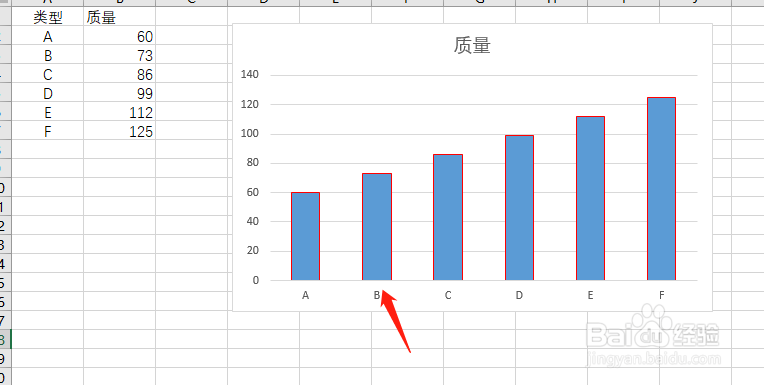1、进入EXCEL软件,打开EXCEL数据表
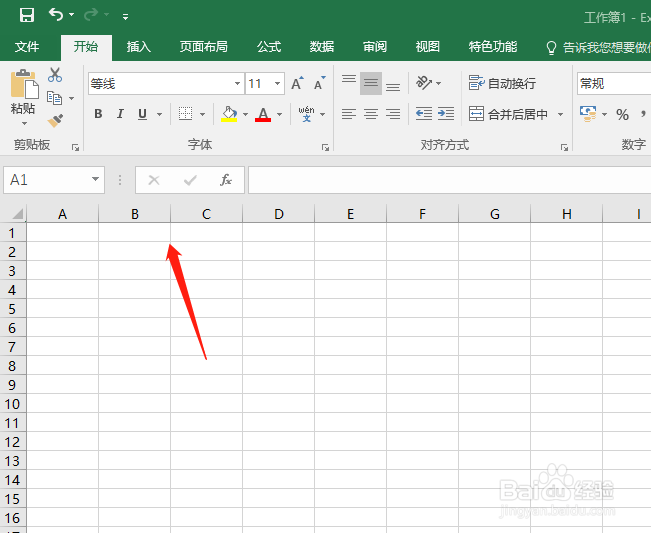
2、新建数据表,建立需要处理的数据如图点击插入按钮
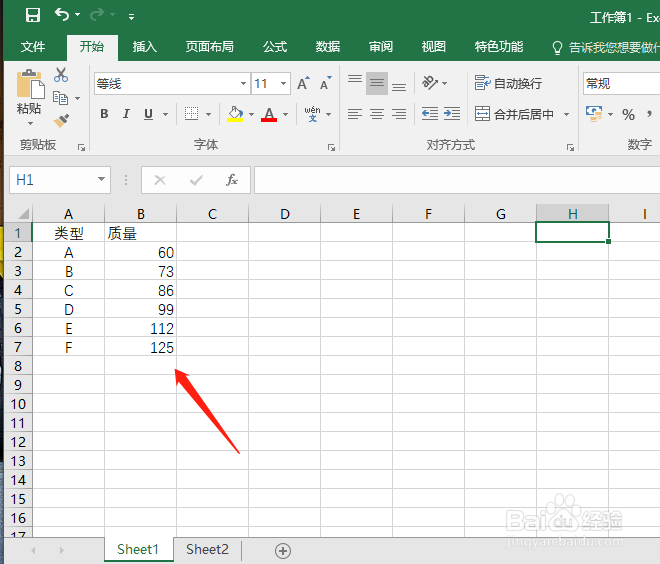
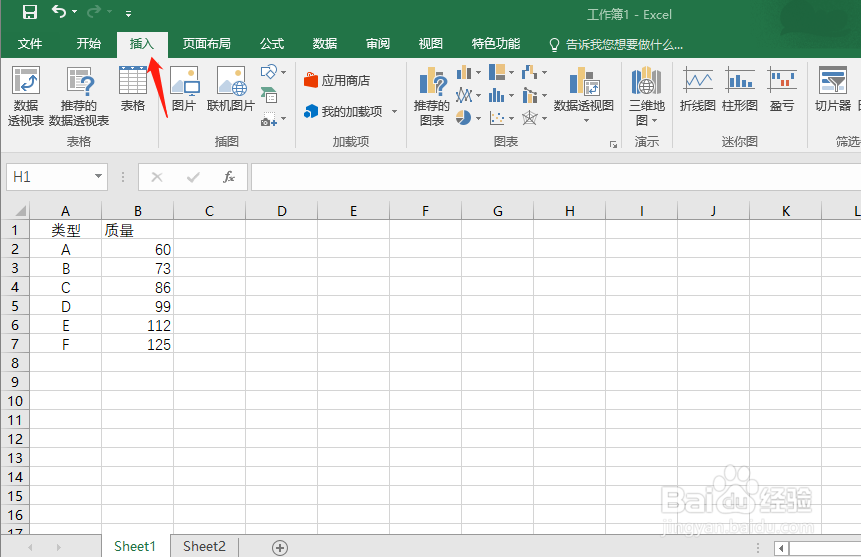
3、选中我们需要建立的数据域选中对应的柱状图
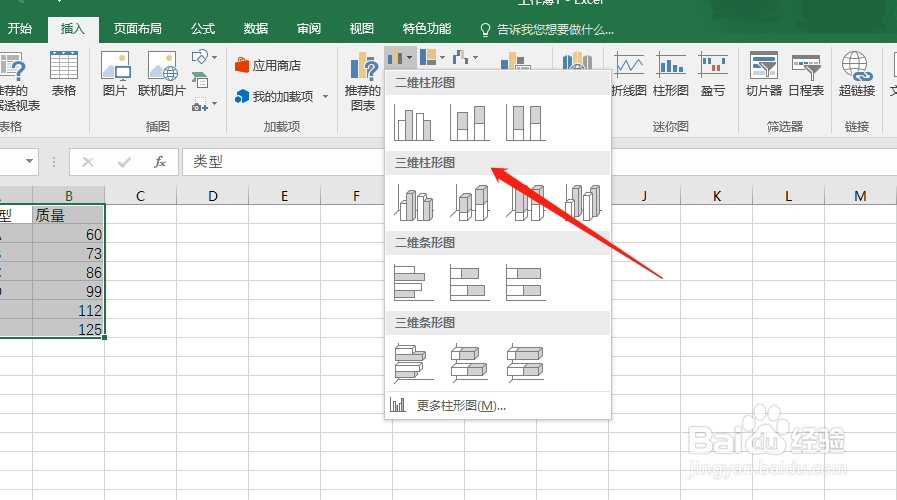
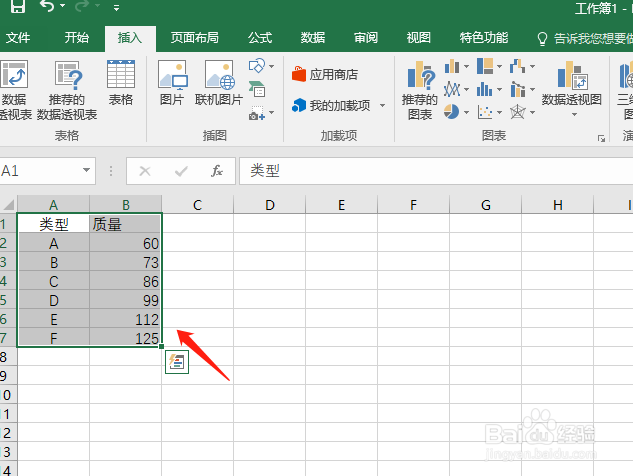
4、插入柱状图,如图所示:我们修改柱状图的边框,双击边框,弹出右侧设置界面
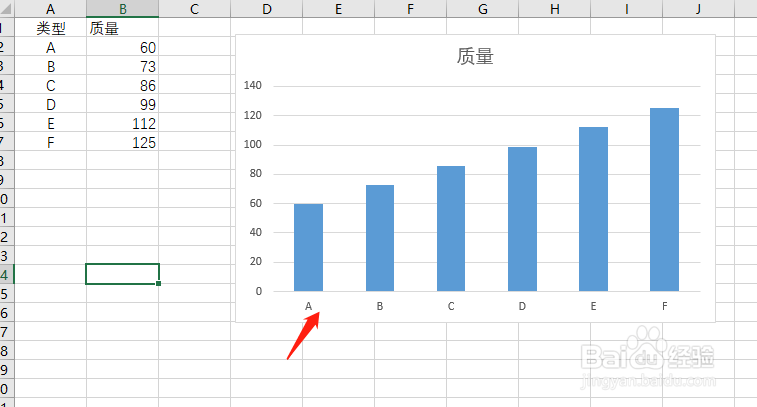
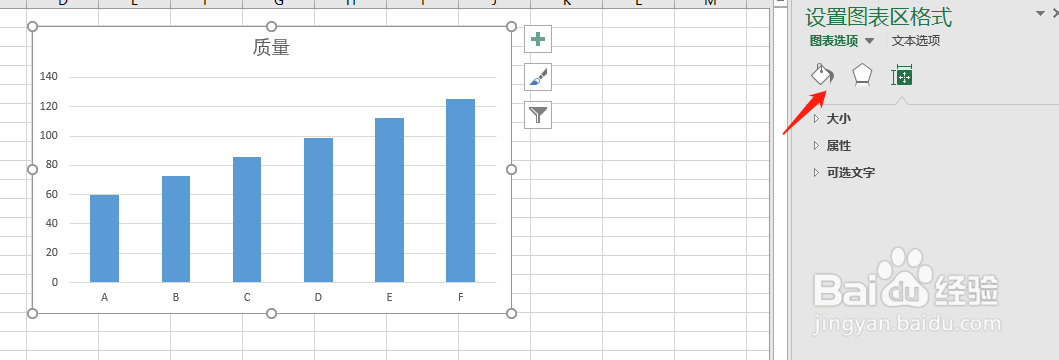
5、选中我们需要调整的边框右侧菜单选择所需要颜色,比如红色
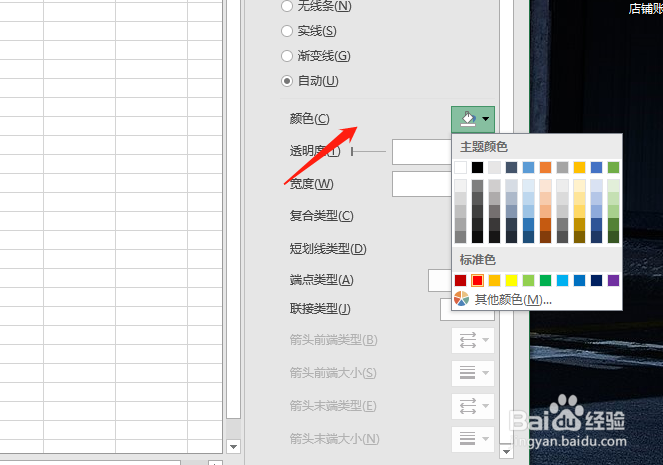
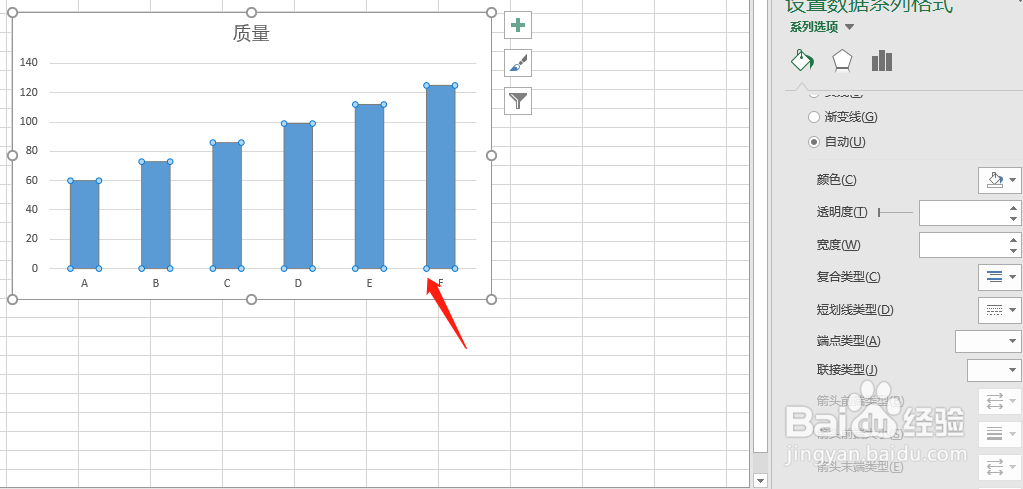
6、得到如下结果
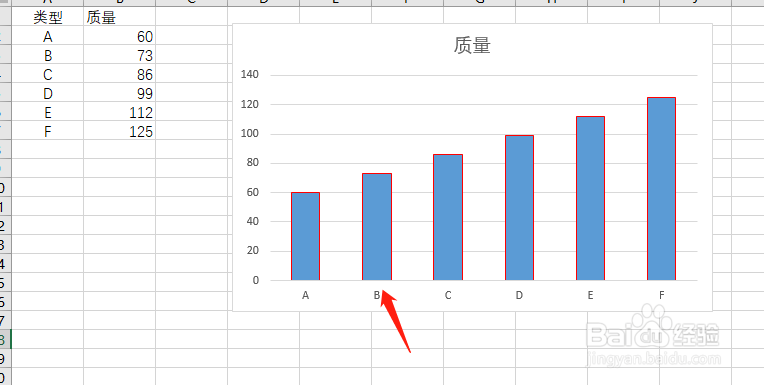
1、进入EXCEL软件,打开EXCEL数据表
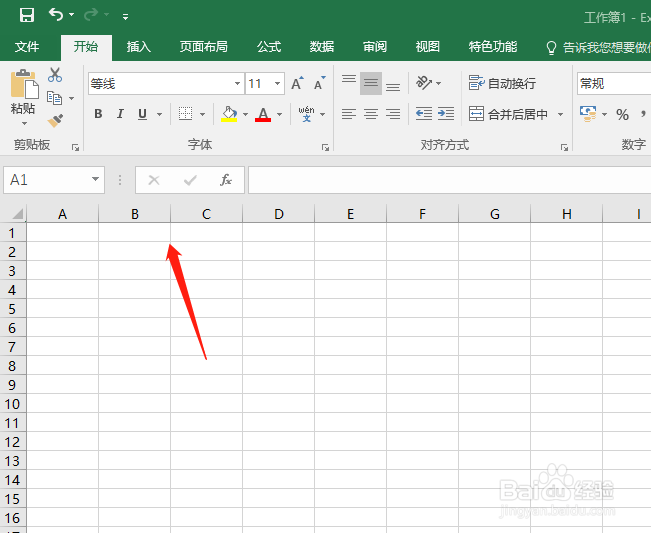
2、新建数据表,建立需要处理的数据如图点击插入按钮
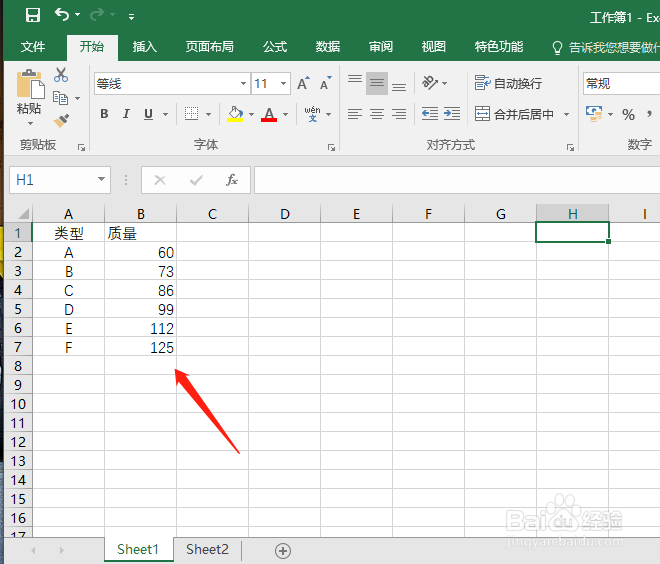
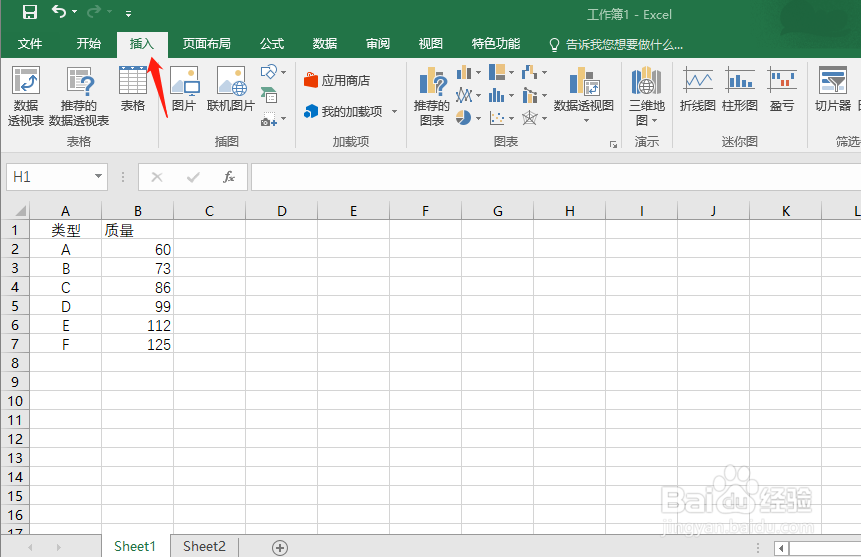
3、选中我们需要建立的数据域选中对应的柱状图
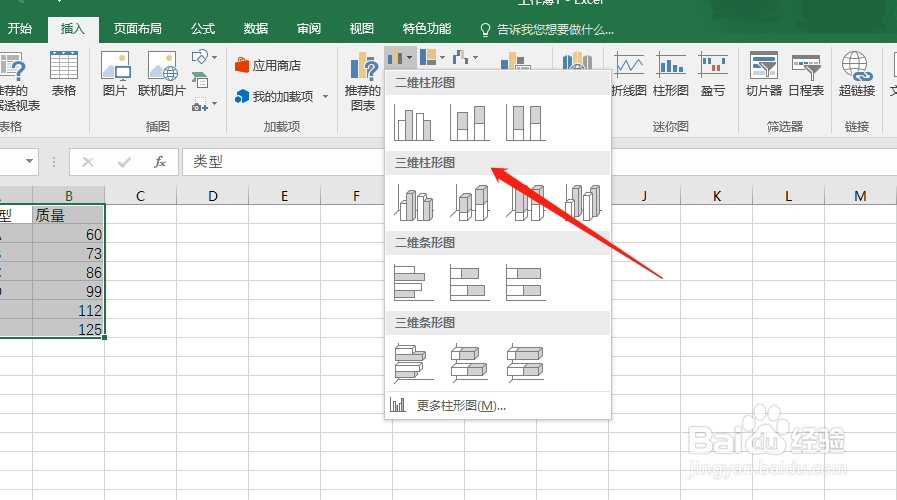
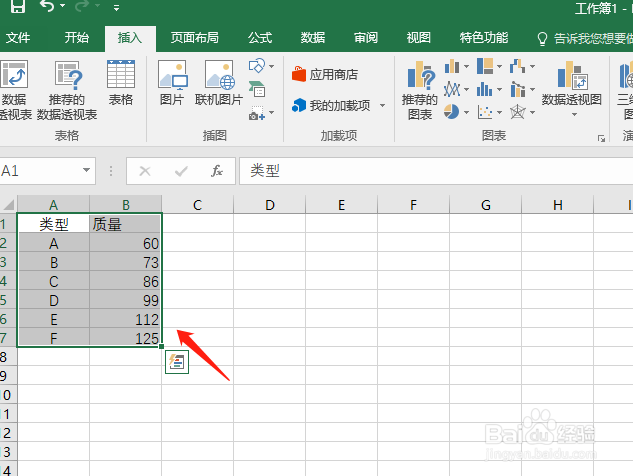
4、插入柱状图,如图所示:我们修改柱状图的边框,双击边框,弹出右侧设置界面
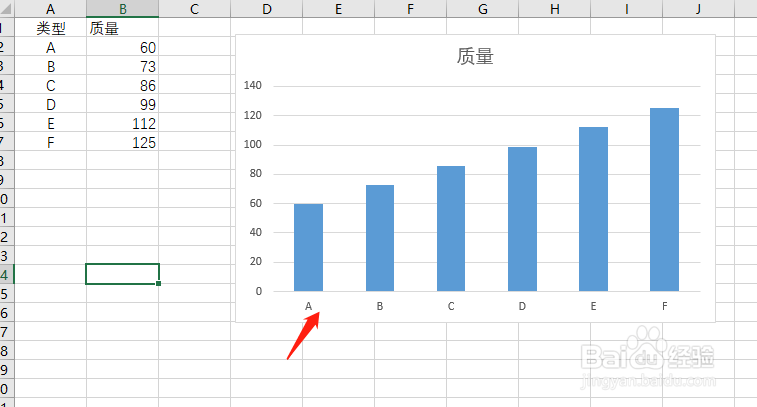
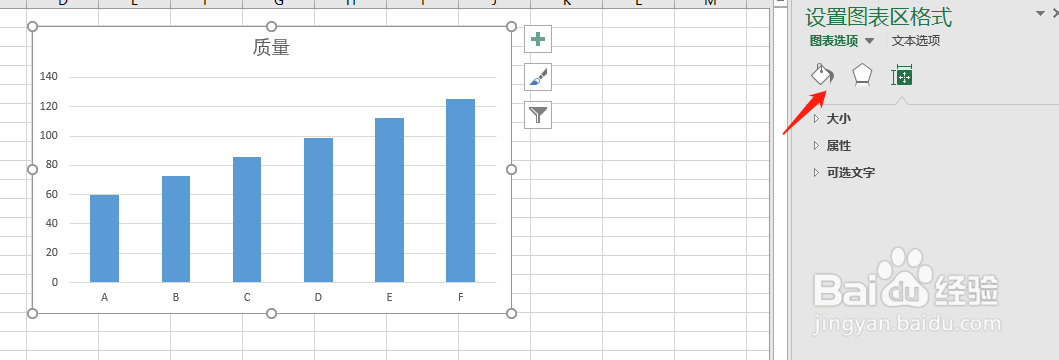
5、选中我们需要调整的边框右侧菜单选择所需要颜色,比如红色
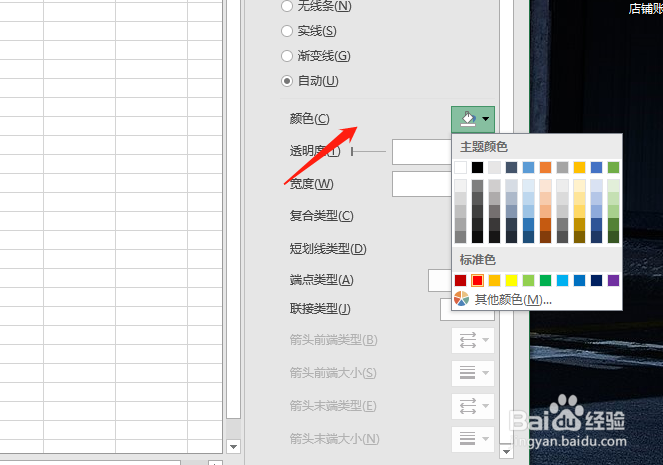
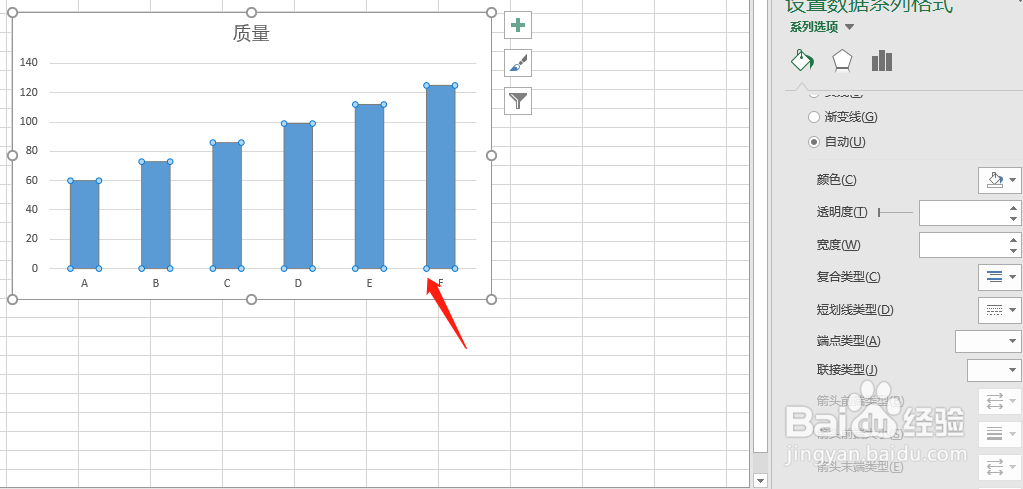
6、得到如下结果